Il Chromebook ti consente di creare fino a cinque diversi profili utente. Fortunatamente, non è necessario tornare alla schermata di accesso ogni volta che si desidera passare da una all’altra. Ecco come passare da un utente all’altro istantaneamente con una semplice scorciatoia da tastiera.
Se non hai già più utenti, vai avanti e aggiungi una nuova persona al tuo Chromebook come faresti normalmente. Puoi farlo semplicemente disconnettendoti dal tuo account esistente (usando Ctrl + Maiusc + Q) e selezionando l’opzione “Aggiungi persona” nella parte inferiore della schermata di blocco.
Da uno qualsiasi degli account utente, fai clic sull’area di stato che mostra il Wi-Fi del Chromebook e i livelli della batteria nell’angolo in basso a destra.
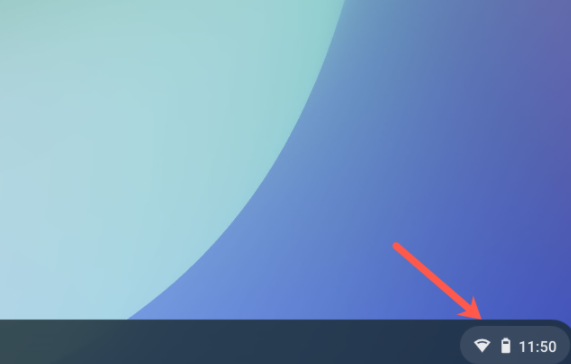
Nel pannello Impostazioni rapide, seleziona la miniatura dell’immagine del tuo profilo.
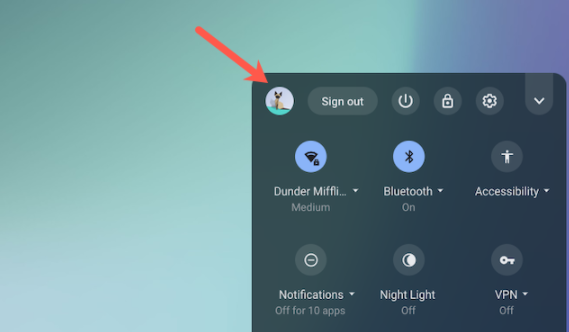
- Ora, fai clic sul pulsante “Accedi a un altro utente”. Selezionare l’opzione “OK” nel seguente messaggio di avviso.
- Nella schermata successiva, accedi al tuo altro account Chromebook.
- Entrambi i tuoi account sono ora idonei per l’opzione di cambio istantaneo, il che significa che non dovrai inserire un passcode per andare avanti e indietro tra di loro.
- Puoi ripetere questo processo per tutti gli account utente che desideri.
- Per utilizzare la funzione di commutazione istantanea, fare nuovamente clic sull’area di stato e, dal menu dell’immagine visualizzata, selezionare semplicemente un account a cui si desidera accedere.
- Il tuo Chromebook ti autenticherà automaticamente e ti porterà a quell’account senza chiedere il passcode. Ciò è particolarmente utile quando mantieni profili separati per il tuo lavoro e la tua vita personale sul Chromebook.
- Puoi farlo anche con una scorciatoia da tastiera. Premere Ctrl + Alt + il tasto punto per passare all’utente successivo e Ctrl + Alt + il tasto virgola per tornare a quello precedente.
Chrome OS offre molti altri vantaggi nascosti di cui potresti non essere a conoscenza, come un task manager e un sacco di scorciatoie da tastiera.

